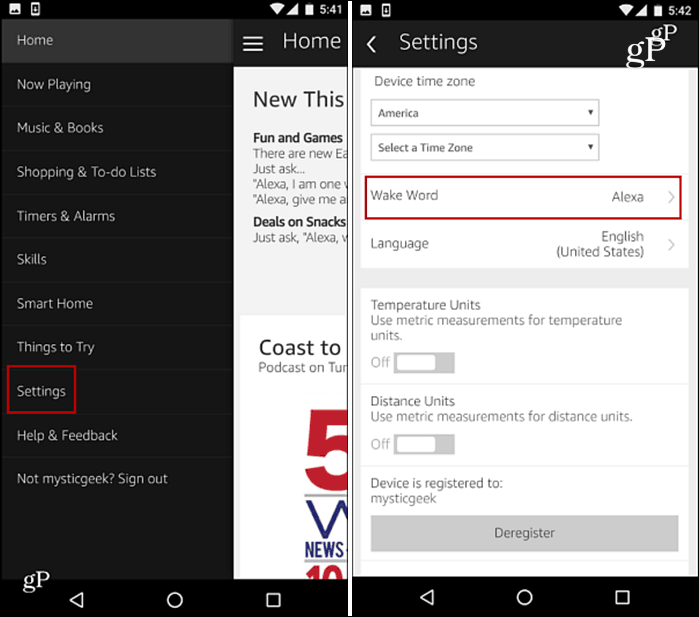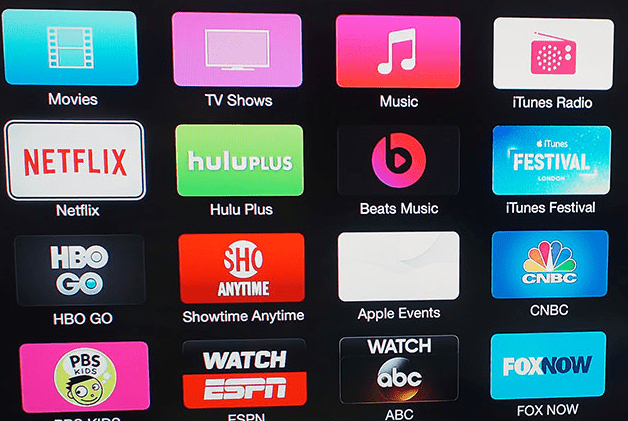Cómo configurar Outlook para abrir respuestas y reenvíos en la ventana emergente
Panorama Héroe / / March 17, 2020
Ultima actualización en

El valor predeterminado de Microsoft Outlook es abrir respuestas y reenviarlas en el panel de lectura. Aquí le mostramos cómo cambiar el comportamiento de las respuestas emergentes a su propia ventana.
Microsoft Outlook 2013, 2016 y Office 365 predeterminan abrir respuestas de correo electrónico y reenviarlas en el panel de lectura. Si está buscando tener el mensaje emergente de correo electrónico predeterminado en una ventana despejada, solo siga los sencillos pasos a continuación.
Cómo desplegar respuestas de correo electrónico y reenviarlas en Microsoft Outlook de forma predeterminada
- Abra Microsoft Outlook> Haga clic en Archivo > Opciones
- Hacer clic Correo > Desplácese hacia abajo para Respuestas y reenvíos > Casilla de verificación Abrir respuestas y reenviar cuando responda o reenvíe.
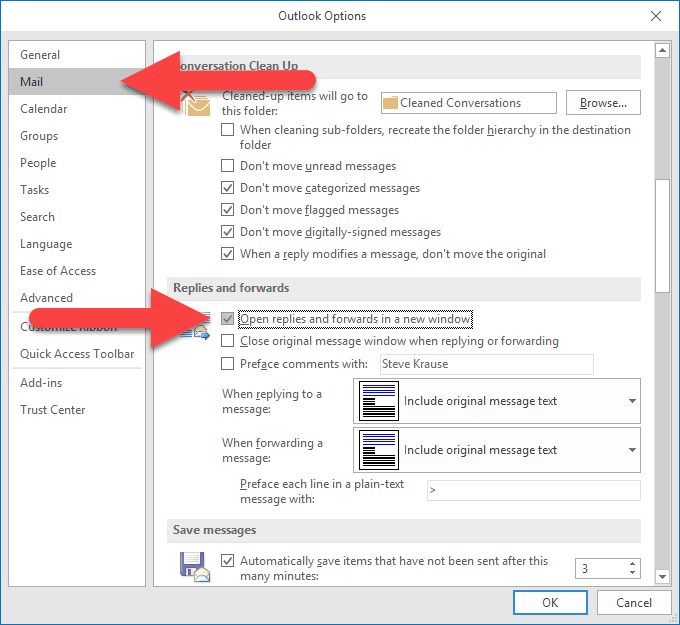
- Haga clic en Aceptar para guardar la actualización de la configuración.
Si desea hacer lo contrario y evitar que las respuestas y reenvíos aparezcan automáticamente en una nueva ventana, siga los pasos nuevamente y asegúrese de que la casilla esté desmarcada.
Entornos corporativos de dominio
Para hacer que esta configuración sea la predeterminada en todos los ámbitos, hay una corrección de registro y una política de grupo para ello. El elemento de registro no existirá de manera predeterminada, sin embargo, Outlook lo agrega automáticamente al cambiar la configuración en Opciones de Outlook. Puede encontrarlo aquí para Outlook 2016 o Outlook para Office 365.
HKEY_CURRENT_USER \ Software \ Microsoft \ Office \ 16.0 \ Outlook \ Message \ desactivar la lectura del panel Valor hexadecimal: 1
Para más adelante habilitarlo nuevamente, establezca el valor en 0 para volver a habilitar las respuestas del panel de lectura. Si prefiere simplemente descargar una versión prefabricada de esta clave, tenemos las dos a continuación:
- [Descargar] Desactivar respuestas en el panel de lectura
- [Descargar] Habilitar respuestas en el panel de lectura
Para la política de grupo, la configuración se puede encontrar en una ubicación similar, excepto que está bajo la clave Políticas. Aquí:
HKEY_CURRENT_USER \ Software \ Policies \ Microsoft \ Office \ 16.0 \ Outlook \ Message. desactivar la lectura del panel Valor hexadecimal: 1
Una vez habilitado, Outlook abrirá todas las respuestas en una nueva ventana de redacción. Este es el mismo comportamiento exhibido por Outlook en versiones anteriores a 2016.
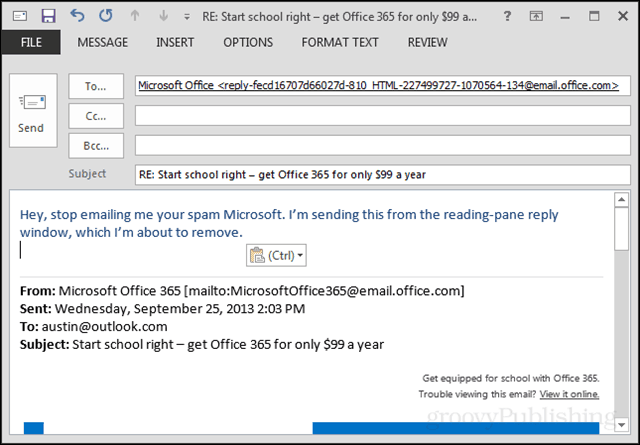
Solución de problemas
Si tiene problemas para deshabilitar la ventana emergente, asegúrese de revisar sus complementos de Outlook, ubicados aquí: Archivo > Opciones > Complementos. Tuve un problema en el que un complemento me impedía deshabilitar la función una vez habilitada. Una vez que desactivé algunos complementos, encontré el creador de problemas y Outlook volvió a darme respuestas y reenvíos en el panel de lectura.